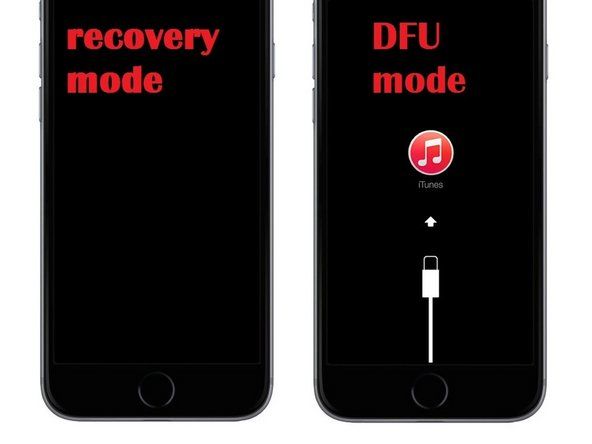Întrebări de asistență
Pune o intrebare| 3 Răspunsuri 1 Scor | hârtia se blochează sub cartuș și între siguranță și rolăLaserJet Pro 400 M401n |
| 1 Răspuns scanerul HP Envy 5530 nu funcționează 3 Scor | Cum pot demonta imprimanta pentru a repara conectorul cablului USB?LaserJet Pro 400 M401n |
| 1 Răspuns 1 Scor | Ce cauzează scârțâitul imprimantei în timpul imprimării? * Cu videoclip *LaserJet Pro 400 M401n |
Instalarea driverelor (PC / Mac)
Windows
Utilizatorii de Windows vor avea cele mai multe drivere disponibile.
- CD driver (nerecomandat)
- Descărcare (Fără instalator / Instalator complet)
- UPD (PCL6 recomandat)
Mac
- Șofer Apple
- HP Easy Start (10.11 sau mai nou)
- Program de instalare complet (versiunea 10.5-10.10 variază în funcție de vârsta sistemului de operare acceptat)
Linux
Pentru Linux, aveți două opțiuni de driver:
- Generic (PCL6 recomandat)
- HPLIP
Notă: Majoritatea distribuțiilor Linux includ HPLIP în setul de pachete implicit. Unele distribuții nu (sau utilizează o versiune veche), dar pot fi actualizate / instalate, dacă este cazul.
Dacă puteți utiliza driverul HPLIP, acest driver este mai bun decât driverul generic. În timp ce majoritatea distribuțiilor sunt acceptate, poate fi necesar să utilizați driverul generic pe distribuțiile care nu acceptă HPLIP.
Neacceptat
- HP Smart Install (Windows)
- IMPORTANT: Vezi aceasta sectiune dacă utilizați Linux.
HP Smart Install (și de ce este rău să păstrați în jur)
Notă: Această caracteristică a fost eliminată într-o actualizare ulterioară a firmware-ului. NU actualizați firmware-ul dacă îl utilizați!
Hoover max extract 60 nu ridică apă
HP Smart Install a fost abandonat de HP și a fost eliminat în versiunile ulterioare de firmware. O parte din motivul acestui fapt este că unitatea stocată pe imprimantă a fost dificil de actualizat și a necesitat upgrade-uri periodice de firmware (nu sunt furnizate de HP), deoarece fișierele se aflau într-o EEPROM protejată și nu puteau fi actualizate independent de firmware-ul principal.
Drept urmare, acest driver a fost întotdeauna cunoscut pentru că era vechi și cel mai bine a rămas nefolosit în favoarea descărcării acestuia online. Această caracteristică a fost abandonată de HP la câțiva ani după ce a eșuat. Nu s-a mai încercat niciodată.
Dacă utilizați Linux sau nu aveți nevoie de el, în general este mai bine să eliminați caracteristica cu firmware-ul mai nou. ATENȚIE: Odată îndepărtat, NU PUTEȚI RESTORA HP Smart Install!
Probleme Linux (HP Smart Install)
Este cunoscut faptul că HP Smart Install cauzează probleme în Linux. Acest lucru se întâmplă în principal pe versiunile vechi care înregistrează imprimanta ca dispozitiv de stocare în masă USB. Deși a fost remediat cu ani în urmă, poate provoca în continuare probleme în versiunile actuale dacă este necorespunzător.
Deoarece aceasta este o problemă cunoscută în Linux în mod specific, eliminarea cu cel mai recent firmware este recomandată pentru a preveni acest lucru. Cu toate acestea, nu există nicio modalitate de a reveni după ce ați terminat.
ce înseamnă o / d off
Toner
Această imprimantă este livrată cu un cartuș de toner de 80A care obține aproximativ 2.600 de pagini. Odată ce ați utilizat acest toner, cel mai bine este să îl înlocuiți cu un 80X, deoarece randamentul real al modelului 80A nu este nici măcar aproape de ceea ce HP îl evaluează. 80X este bun pentru ~ 6.900 de pagini. Randamentul din lumea reală este mult mai aproape de ratingul pe 80X.
De asemenea, ar trebui să setați imprimanta la Continua sau Prompt înainte ca tonerul să se epuizeze. Acest lucru se poate face după ce imprimanta nu mai are toner, dacă doriți să așteptați și să vedeți, dar implicit HP ar trebui să fie făcut la un moment dat. Setarea implicită a acestei imprimante este setată la Stop . Diferența constă în modul în care se comportă imprimanta - Continuare îi spune să ruleze la nesfârșit, în timp ce Prompt vă întreabă ce doriți să faceți.
HP 80A (utilizabil, dar nerecomandat dacă vă permiteți 80X)
Optimizarea duratei de viață a tonerului
Notă: Unele dintre aceste modificări sunt mai mult pentru utilizatorii 80A pentru a obține mai multă viață din aceste cartușe. Acestea funcționează pe 80X, dar sunt mai puțin eficiente.
focul aprins nu se va aprinde sau nu se va încărca
Mai puțin Buclă de hârtie
Deși nu este necesar, acest lucru va reduce temperatura de funcționare a cuptorului (și durata de viață).
Anulați (HP 80A / 80X)
Pentru a configura imprimanta să continue imprimarea după ce cipul raportează că este gol, efectuați următoarele:
- Configurarea sistemului
- Setări de aprovizionare
- Cartuș negru
- Setare foarte scăzută
- Schimba in Continua sau Prompt .
Prag mic (HP 80A)
Deși această setare nu împiedică apariția mesajului cu toner redus pe imprimantă, acest lucru vă va permite să obțineți o viață suplimentară din cartuș în stare normală.
Pentru a modifica pragul scăzut al imprimantei de la valoarea implicită de 15% (se recomandă 8-10%), procedați în felul următor:
- Configurarea sistemului
- Setări de aprovizionare
- Cartuș negru
- Prag mic
Notă: Dacă modificați această setare sub 10%, riscați să se umple tonerul uzat și poate duce la înlocuirea tonerului din cauza umplerii compartimentului de cerneală uzată. Acest lucru NU este recomandat pentru cartușul HP 80A din cauza compartimentului mai mic de toner uzat.
de ce laptopul meu asus se deconectează în continuare de wifi
Avertizare: Modificarea acestei setări va avea un impact asupra paginilor rămase într-o condiție Override Out.
Rezoluție / ReT (HP 80A / 80X)
Pentru a reduce rezoluția, acest lucru se poate face pe imprimantă sau în driverul cu un mod de imprimare. Dezavantajul fiecărei metode este după cum urmează:
- Imprimantă: Rezoluția va trebui mărită în driver sau va fi tipărită la setarea imprimantei.
- Driver: Imprimanta va fi păstrată la valoarea implicită și va imprima la rezoluția implicită (ProRes 1200), cu excepția cazului în care utilizatorul la suprascris la nivelul sistemului de operare.
Densitate imprimare (HP 80A / 80X)
În mod implicit, aceasta este setată la 3. Modificarea acesteia la 2 nu va afecta calitatea imprimării într-un mod vizibil și va reduce consumul de toner. Pentru a face acest lucru:
- Configurarea sistemului
- Densitate imprimare
- Schimbați la 2
Mod de imprimare silențios
Principalul avantaj al acestei activități este durata de viață extinsă a motorului, deoarece imprimanta va reduce viteza de imprimare. Viteza de imprimare va fi redusă.
- Configurarea sistemului
- Mod de imprimare silențios